A Face ID és a Touch ID vadul használt alkalmazásával ritkán oldhatja fel iPhone-ját a régi 4 vagy 6 számjegyű jelszóval. Noha el kell ismernie, hogy sok esetben továbbra is szüksége van szilárd módra az iOS-eszköz bekapcsolásához. És időnként meg kell változtatnia az iPhone zár képernyőjének jelszavát, mivel az előnézet rossz teljesítményt nyújt.
A kérdés, Hogyan lehet megváltoztatni az iPhone zár képernyőjének jelszavát?
Valójában meglehetősen egyszerű megváltoztatni a lezárási képernyő jelszavát iPhone-on vagy iPaden, ha emlékszik a régi jelszóra. Mi van, ha elfelejtette a lezárási képernyő eredeti jelszavát? Ebben a bejegyzésben 2 egyszerű módszert osztunk meg a segítségedre módosítsa a zárolási képernyő jelszavát az iPhone készüléken, még az előzetes hozzáférési kód nélkül is.
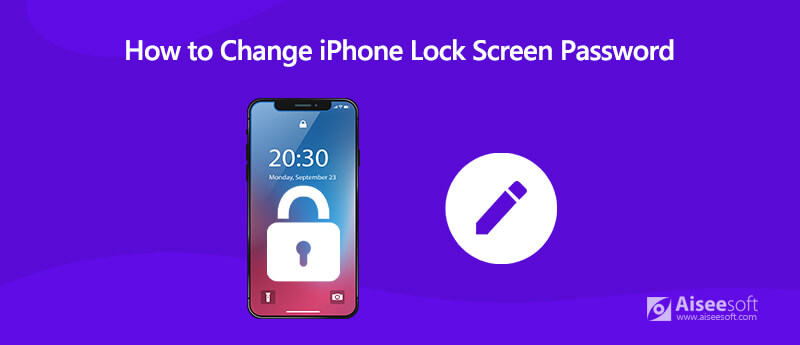
Könnyedén megváltoztathatja az iPhone zár képernyőjének jelszavát, ha ismeri az eredeti jelszót. Tehát az első részben meg akarjuk mutatni, hogyan kell megváltoztatni az előnézeti jelszó nélkül.
Ehhez támaszkodnia kell egy hatékony zárolási képernyő jelszó-eltávolító eszközre, iPhone Unlocker. Kifejezetten bármilyen jelszó eltávolításához, beleértve a lezárási képernyő jelszavát, az Apple ID jelszót, az iCloud jelszót és a képernyő idő jelszavát. Ingyenesen letöltheti, és az alábbi útmutató segítségével megtisztíthatja az iPhone képernyővédőjét.

Letöltések
100% biztonságos. Nincsenek hirdetések.
100% biztonságos. Nincsenek hirdetések.
1 lépés A letöltés után telepítse és futtassa ezt az iPhone képernyőzárat eltávolító szoftvert a számítógépen. Amikor eljut az első ablakhoz, válassza a Törölje a jelszót opciót.
2 lépés Kattintson az Rajt gombot, majd villám USB-kábellel csatlakoztassa iPhone-ját a számítógéphez. Ne felejtsd el megérinteni Bízz a számítógépben az iPhone képernyőjén, hogy megbizonyosodjon arról, hogy sikeresen felismerhető-e.
3 lépés Itt láthatja néhány alapvető információt, például a modellt, a típust és az iOS verziót. Ellenőrizze és erősítse meg, hogy az összes információ helyes-e, majd kattintson a gombra Rajt gombot ismét a következő lépéshez.
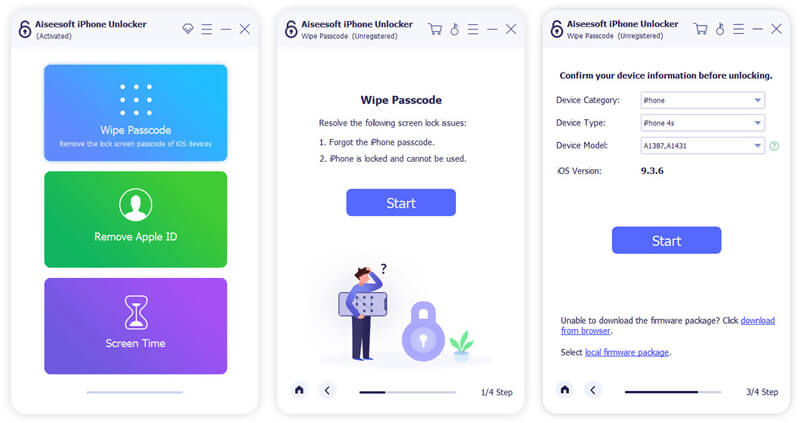
4 lépés Az iPhone készülék feloldásához le kell töltenie egy firmware-csomagot. Ezután kattintson a kinyit gombra kattintva törölheti a zárolási képernyő jelszavát az iPhone készüléken.
5 lépés Most be kell írnia a 0000-t, és kattintson a gombra kinyit gomb a művelet megerősítéséhez. Az iPhone zár képernyőn a jelszó eltávolítása során ellenőrizze, hogy az iPhone csatlakoztatva van-e. Egy idő után az előző iPhone képernyőzár jelszó törlődik.
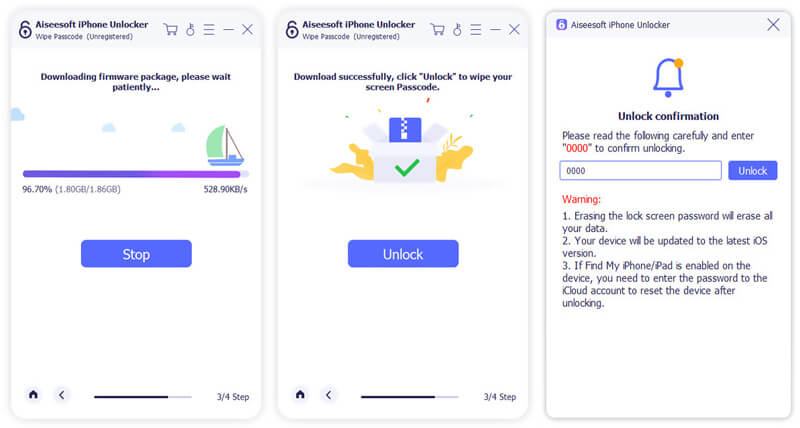
5 lépés Vissza az iPhone készülékéhez, és nyissa meg az beállítások alkalmazást. Görgessen le a Érintse meg az ID / Face ID és Jelszó lehetőséget választási lehetőség. Koppintson rá, és kezdje el létrehozni új zárolási képernyő jelszavát iPhone-jához.
A dolog sokkal könnyebb, ha emlékszel az iPhone előnézeti képernyőzárjára. A következő lépések bemutatják, hogyan változtathatja meg az iPhone zár képernyőjének jelszavát.
1 lépés Használja a Face ID vagy a Touch ID eszközt az iPhone készülék feloldásához. Akkor menj a beállítások app.
2 lépés Húzza lefelé és érintse meg a gombot Arc-azonosító és jelszó or Érintse meg az ID és a Jelszó lehetőséget választási lehetőség. Itt be kell írnia az eredeti 4 vagy 6 számjegyű jelszavát. Írja be, és belép a jelszó fő felületébe.
3 lépés Görgessen le a Jelszó módosítása választási lehetőség. Koppintson rá, és írja be újra a régi jelszót.
4 lépés Most már beállíthat egy új zár képernyő-jelszót az iPhone-jához. Alapértelmezés szerint ez egy 6 számjegyű kód. Itt megérintheti Jelszó opció kiválasztani a Egyéni alfanumerikus kód, egyéni numerikus kód vagy 4 számjegyű kódrendszer az Ön igényei szerint.
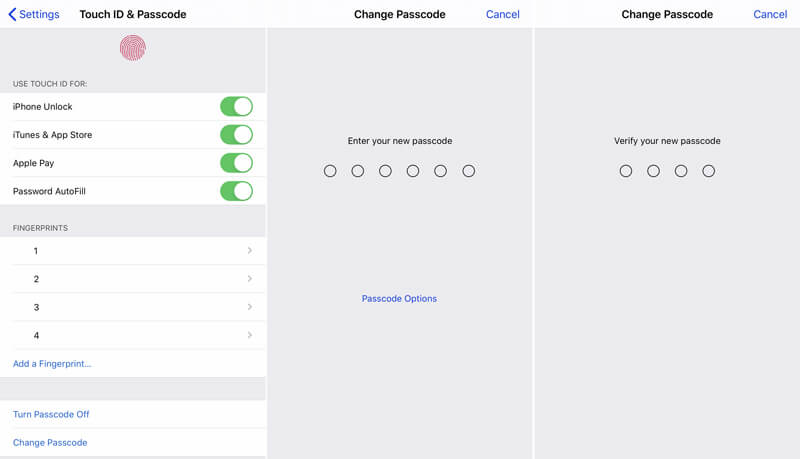
5 lépés Írja be az új jelszót, majd ellenőrizze újra az új jelszót, hogy megerősítse a zárolási képernyő jelszavának megváltoztatásának működését az iPhone készüléken.
Hogyan lehet feloldani egy iPhone-ot anélkül, hogy tudná a jelszót?
Ha egy iPhone képernyőt jelszó nélkül szeretne kinyitni, akkor az ajánlott iPhone Unlocker eszközre kell támaszkodnia, hogy először törölje az eredeti jelszót. Ezután közvetlenül kinyithatja az iOS-eszközt. További információ a az iPhone feloldása.
Hogyan változtathatom meg a zárolási képernyő jelszavát Androidon?
Ha Ön Android-felhasználó, és meg akarja változtatni a lezárási képernyő jelszavát, akkor szintén menjen a „Beállítások” oldalra az eszközön. Görgessen le a letöltésre, és érintse meg a „Biztonság” lehetőséget. Ezután érintse meg a „Biztonság és képernyőzár” > „Képernyő biztonság” > „Képernyőzár” elemet az Android telefon jelszavának módosításához.
Meg lehet változtatni az iPhone jelszavát online?
Megengedheti az iPhone jelszavának online megváltoztatását. Az iOS-eszközt vissza kell állítania az alapértelmezett beállításokra. tudsz visszaállítja az iPhone-t az iTunes alkalmazással számítógépen. De az igazság az, hogy továbbra is szüksége van az eredeti zárolási képernyő kódra, az Apple ID-re és annak jelszavára az iPhone zár képernyő képernyő jelszavának megváltoztatásához. Ha ismeri az eredeti jelszót, akkor közvetlenül meg kell változtatnia az iPhone-on.
Mi történik, ha továbbra is hibás jelszót ír be az iPhone-on?
Az iPhone egy rövid ideig automatikusan lezárja magát, ha továbbra is rosszul zárolja a zárolási képernyő kódját. Ha ebben az esetben továbbra is rosszul adja meg a jelszót, az iPhone letiltja magát, amíg nem csatlakoztatja az iTuneshoz. Ha korábban már beállított néhány biztonságos beállítást, ez az iOS-eszköz automatikusan törli az összes adatot.
Elsősorban beszéltünk Hogyan lehet megváltoztatni az iPhone zár képernyőjének jelszavát ebben a posztban. Két egyszerű módszert osztottunk meg a jelszó megváltoztatásához, az eredeti jelszóval vagy anélkül. Kiválaszthatja a kívánt módszert a képernyőzár jelszavának megváltoztatására az iOS-eszközön.
Jelszó szükséges
Javítsa ki az iPhone jelszó-követelményt Ossza meg a WiFi jelszót iPhone-ról Androidra Az iPhone Zár képernyő jelszavának megváltoztatása Törölje az iPhone jelszó nélkül Elfelejtette az iPod jelszavát 10 másodperc a mentett Wi-Fi jelszavak megtalálásához Mac rendszeren 3 úton
Az iPhone képernyő bezárása érdekében a jelszó törlése sok segítséget jelenthet. Emellett könnyedén törölheti az Apple ID vagy a Képernyő idő jelszavát.
100% biztonságos. Nincsenek hirdetések.
100% biztonságos. Nincsenek hirdetések.